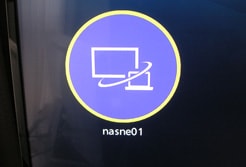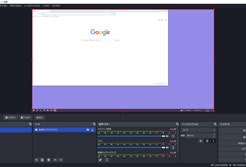- iPadをスマホのように片手持ちで使いたい
- 肩掛けストラップを使ってiPadをフィールドワークで使いたい
このような目的に最適なiPadカバーを探してAmazonを物色した結果、3つほど候補が上がったのですが、最終的に選んだのがProCaseのiPadカバーでした。
選んだ理由
- Amazonのレビュー数が多く、評価も高い
- 背面にハンドストラップが付いている
- スタンド付きで横置き縦置きができる
- 肩掛けストラップの紐が頑丈で千切れにくい
- Apple Pencil を装着できる
- ガラスフィルムを貼った状態でもケースに干渉しない
当記事ではiPad 第9世代用のケースをレビューしますが、
ProCaseの「iPad Pro 11, iPad Pro 12.9, iPad Mini, iPad Air」 用ケースでも基本的に同じ作りなので参考にして頂けるかと思います。
ProCase iPad ショルダーケースの取り付け

内容物はケース、ショルダーストラップ、説明書。
写真のグレーの部分がシリコン、黒の部分がプラスティックとなっています。

表面のプラスティック部分を外していきます。
この部品は全8ヶ所がフックで止められているので1ヶ所づつ外していきます。
①内側から外側に向けて指で押すと②のフック部分が浮き上がるので、引っ掛かりを外してください。これを全8ヶ所行います。
表面のプラスティックを外すと内側のシリコン部分が見えるので、上部のみベロンと剥がして下さい。(上記の画像参照)
ショルダーストラップを付けたい人は、iPadを入れる前にストラップを付けていきます。
ショルダーケースの「肩掛けひも」

内容物の袋を開けると、引っ掛け棒とストラップが入っています。
ストラップは先の部分が着脱可能となっているので外しておいてください。

ここで注目して欲しいのがストラップとケース本体との接合部分にあたる紐が、太くてシッカリしている事です。
他社製の類似品ではこの紐が細くていつ千切れるか分からないような物ばかりですが、ProCaseの紐は違います。
付属品の耳かきのような棒は、ストラップを本体に取り付ける際の引掛け棒として使用。

本体の角部分に紐を通すための穴が空いています。
表裏に穴が空いていて紐を通すことができるので、引掛け棒を使って通して置きましょう。
私はショルダーストラップを使う予定がないので紐を通しませんでした。
iPadの設置
シリコン部分の上側をめくって、iPadを上から差し込んでください。
その後、めくったシリコンを元の位置に戻して、表面のプラスチック部品を取り付けてください。
これで設置完了です。
事前にiPadにガラスフィルムを貼った状態で設置しましたが、ケースに干渉する事はありませんでした。
私が貼ったガラスフィルムは以下の製品
ProCase iPadショルダーケースのレビュー
ケースの重さ:113g
ケースの重量が加算されて重くなりますが、持ちやすさが向上した事により取り扱いが格段に楽になります。
ハンドストラップがあるので、仰向けに寝転がって使用する事も可能。
ただし、仰向けで使用するには重すぎて短時間で腕が疲れてくるので、お腹の上にクッションを置いてそこにiPadを乗せると楽になります。
ハンドストラップはあくまでiPadを支えるための補助として使うと良いです。

Lightning端子はケースの蓋をめくると使用可能となります。
横幅の切れ込みが充分にとられているので、入力端子が干渉することもありません。

iPad無印用のケースは、イヤホンジャックも蓋でカバーされています。
ケースを付けた事によって雑に扱っても大丈夫となり、iPadの使用頻度が増えました。
ゴロ寝でインターネットをする場合、ハンドストラップはかなり役立ちます。
全7種類のカラーバリエーション。
新しいモデルも発売されました。こちらは浅い傾斜に対応したスタンドが追加されており、Apple Pencilの書き心地がより改善されています。
新モデルはカラーバリエーションが無くブラックしかありません。
スポンサーリンク |
|
|
|
|